Microsoft Outlook para iOS es una aplicación fantástica.Contiene tantas características útiles que el uso de la aplicación predeterminada de Mail es muy aburrido en comparación. Pero, ¿es posible condimentar aún más las cosas?
Por muy loco que parezca, sí puedes. Al igual que en un escritorio, Outlook para iOS ahora admite complementos, y pueden mejorar realmente tu experiencia de correo, que de otro modo sería rudimentaria.

Entonces, ¿has decidido darles una oportunidad? Si no estás seguro de qué complemento usar – o cómo usar uno – revisa la lista de abajo para ver algunos de los mejores complementos de Outlook que no te puedes perder.
Nota: Para acceder a los complementos y habilitarlos, abre el menú de Outlook para iOS, puntea Configuración y, a continuación, pulsa Complementos.
Tabla de contenidos
1. Evernote
Este es sin duda uno de los complementos más útiles de Outlook para iOS. Evernote te permite guardar directamente los correos electrónicos en cualquiera de tus portátiles Evernote, sin necesidad de hacer preguntas. Y sí, sin siquiera dejar la aplicación de Outlook en primer lugar.
Después de habilitar el complemento Evernote, toca el icono de las elipsis horizontales debajo de la etiqueta de fecha y hora de un correo electrónico y tendrás la opción de guardar en Evernote lista para ti.
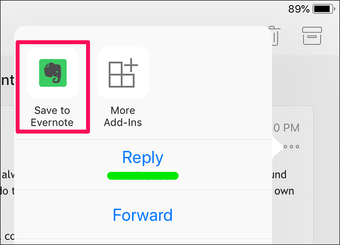
Tócalo y se te pedirá que inicies sesión en tu cuenta de Evernote; sólo tienes que hacerlo una vez.
Luego, agregue un título a la nota que está a punto de crear. Opcionalmente, también puede elegir añadir algunas etiquetas y observaciones si lo desea.
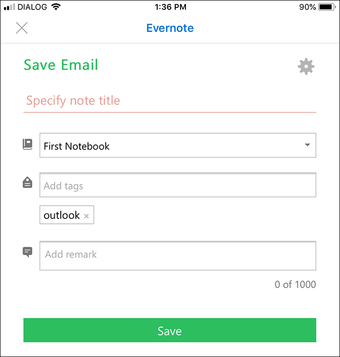
Cuando esté listo, toque Guardar, y Evernote deberá copiar el correo electrónico en el cuaderno especificado con todas las imágenes y el formato intactos.
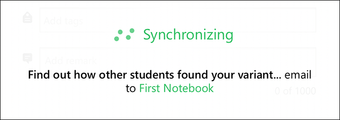
2. GIPHY
Como aplicación de productividad con profundas raíces en Office 365, casi se siente raro enviar una respuesta «graciosa» a alguien, ¿verdad? E incluso si lo haces, tienes que hacer un gran esfuerzo para que eso suceda.
Pero ya no. Sólo tienes que activar GIPHY y podrás elegir entre miles de GIFs para responder con uno inmediatamente.

Introduce unas cuantas palabras clave en la barra de búsqueda, y seguro que encontrarás algo adecuado para casi cualquier ocasión.
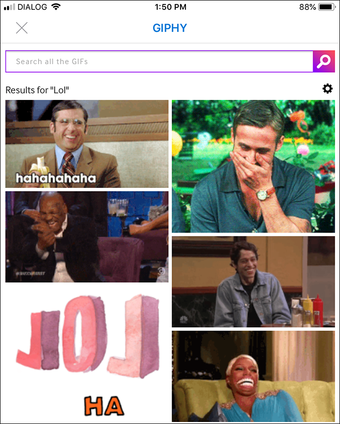
La única desventaja es que no se puede añadir ningún texto junto con el GIF. En cualquier caso, es bastante impresionante para esos momentos en los que cualquier otra cosa que no sea un GIF no será suficiente.
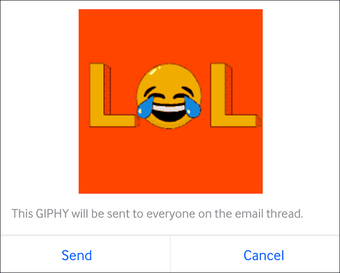 Consejo: Hay otro complemento de Outlook para iOS llamado Gyfcat. Prueba a buscar más GIFs!
Consejo: Hay otro complemento de Outlook para iOS llamado Gyfcat. Prueba a buscar más GIFs!
3. Pegatinas de correo electrónico de MojiLaLa
GIPHY es simplemente genial, pero ¿qué pasa si prefieres bajar un poco el tono y responder con pegatinas del estilo de iMessage? Gracias a Email Stickers de MojiLaLa, eso es posible.
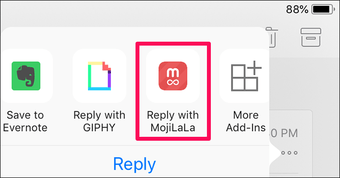
Una vez que enciendas el complemento, sólo tienes que buscar las pegatinas que quieres añadir a tu respuesta.Tanto si se trata de una pegatina de Good Morning como de una divertida foto de un gato, MojiLaLa no le fallará.
La categoría de Tendencias debajo de la barra de búsqueda también muestra las pegatinas más populares en cualquier momento, así que compruébalo también.
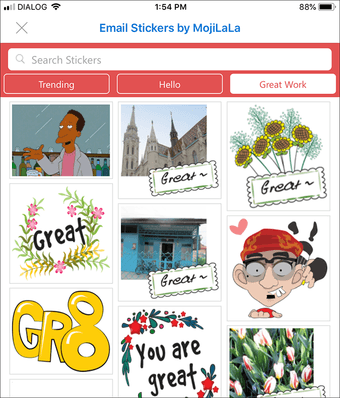
Una vez que encuentre una etiqueta adecuada, selecciónela y pulse Enviar para obtener una respuesta instantánea.
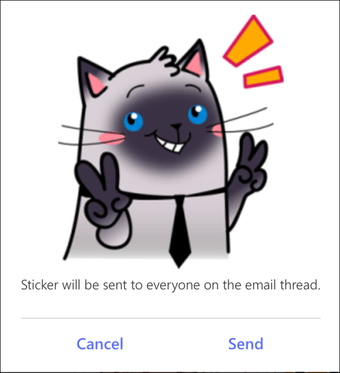
Pero al igual que con GIPHY, no puedes añadir ningún texto a tus pegatinas. Tampoco puedes insertar pegatinas mientras compones nuevos correos electrónicos, lo cual es un verdadero fastidio.
4. Traductor
¿Ha recibido alguna vez un correo electrónico en un idioma extranjero que no entiende? Aquí es donde el complemento Translator debería ser útil.
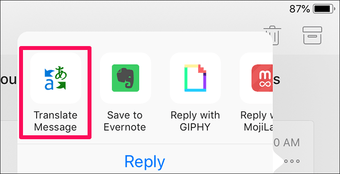
Sólo tiene que cargar un correo electrónico en el Translator, y el mensaje completo debería aparecer en un panel separado. En la parte inferior de la pantalla, puntee en Idioma.
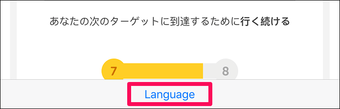
Ahora debería ver docenas de idiomas. Seleccione uno que desee que el complemento Translator utilice de forma predeterminada y luego puntee en Guardar.
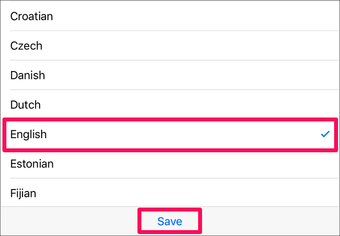
El texto del correo electrónico debería ahora traducirse al idioma seleccionado.
Naturalmente, puede encontrarse con ciertos errores de traducción. Sin embargo, la posibilidad de convertir directamente los mensajes en lugar de copiarlos y pegarlos en una aplicación de terceros, como Google Translate, es más que bienvenida.

Y como Microsoft desarrolló el Translator, todo el complemento también funciona perfectamente en Outlook para iOS.
5. Trello
¿Gestiona sus listas de tareas con Trello? Con el complemento Trello, puedes crear fácilmente tarjetas nuevas a partir de cualquier correo electrónico en poco tiempo.Después de habilitar el complemento, pulse Añadir tarjeta a Trello en un mensaje de correo electrónico recibido para acceder a la pantalla de creación de tarjetas.
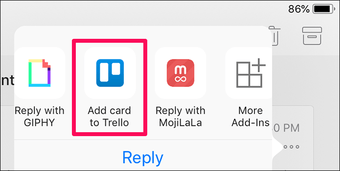
De forma predeterminada, el complemento captura el asunto del correo electrónico como el título de la tarjeta y el cuerpo del correo electrónico como la descripción. Sin embargo, puede modificar ambos allí mismo si lo desea.
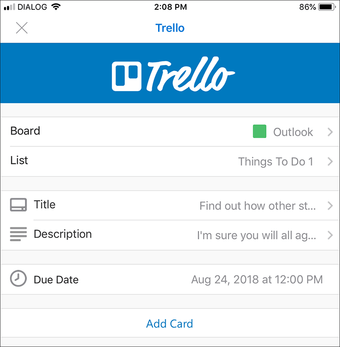
Por último, añada una fecha de vencimiento, especifique el tablero donde desea que aparezca la tarjeta y puntee en Añadir tarjeta.
Simple e intuitivo. Tal y como debería ser un complemento.
6. Ágil
Antes de responder a un correo electrónico, siempre es mejor conocer algunos detalles sobre la persona u organización con la que está tratando.Y ahí es donde Nimble Contacts se pone manos a la obra para ayudar.
Después de habilitar el complemento, abra el correo electrónico y puntee en Contactos de Nimble, y debería encontrar un desglose ordenado de la información, a menudo hasta los detalles más granulares.
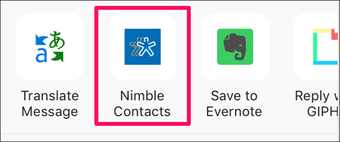
Ya sea el nombre, la ubicación o los datos de contacto del remitente, te sorprenderá la cantidad de cosas que puedes averiguar. Y para colmo, el complemento incluso incluye una descripción social completa compilada de varias fuentes en línea.

Si bien Nimble Contacts se orienta principalmente a fomentar las relaciones con los clientes, también es bastante útil cuando se trata de detectar posibles estafas de phishing.
Sólo inténtalo.
7. 7. OnePlaceMail
¿Desea cargar correos electrónicos y archivos adjuntos importantes directamente en SharePoint? ¿Es eso posible? Bueno, Outlook para iOS tiene la solución perfecta para eso – OnePlaceMail.
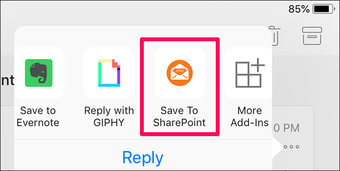
Una vez que habilite el complemento, puntee en la opción Guardar en SharePoint, inicie sesión en su cuenta de Office 365 y estará listo para empezar.
A continuación, puede especificar qué es exactamente lo que desea cargar en SharePoint. OnePlaceMail desglosa el contenido de un correo electrónico de forma clara entre el cuerpo del mensaje y los archivos adjuntos al mismo, haciendo así que todo el proceso sea muy sencillo.
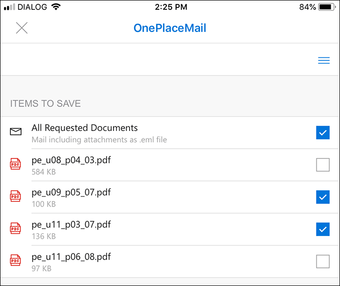
Una vez que esté satisfecho, simplemente elija la carpeta de SharePoint en la que desea cargar los elementos y haga lo necesario.
Entonces, ¿cuál es tu favorito?
Ahí lo tienes. El Outlook para iOS debería ser mucho más divertido y productivo gracias a estos complementos. Ahorra unos pocos clics y unos preciosos segundos de tu tiempo, mejora tu estado de ánimo y mantente organizado: hazlo todo, desde el primer momento.
Sin embargo, no dejes de experimentar.Si estás interesado en la colaboración en equipo y la gestión de tareas, por ejemplo, deberías encontrar muchos complementos útiles orientados a ello – MeisterTask y Smartsheet.
